Vänta på GIF inom WhatsApp var en lång och statisk, men i början av 2017 började företaget äntligen låta användare snabbt och enkelt skicka rörliga bilder till varandra.
Även om du nu kan skicka GIF till dina vänner och familj på meddelandetjänsten, är funktionen fortfarande lite dold. För att kunna skicka dem måste du köra en ny version av WhatsApp-programvaran och om du läser ner nedan visar vi exakt hur du gör det.
Det är annorlunda för iOS och Android, men se till att du läser rätt avsnitt innan du börjar testa det.
- Det här är de bästa WhatsApp tips och knep
Hur skickar du GIF-filer i WhatsApp på Android
För att skicka GIF på Android måste du verkligen gräva djupt, eftersom det inte alls är uppenbart hur man gör det. Det är dolt bakom en liten knapp i en undermeny, så först måste du trycka på emoticon-ansiktet längst ned till vänster på skärmen.
Bild 1 av 2
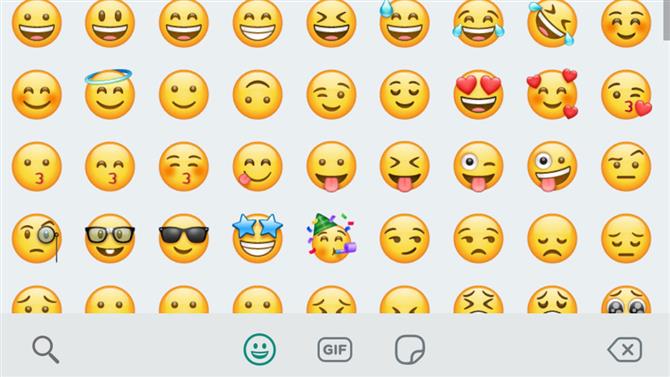
Bild 2 av 2
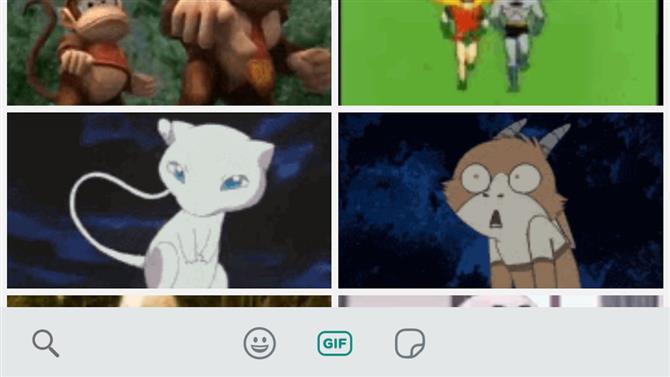
Här hälsas du med den gula emoji som du kan skicka inom WhatsApp, men i mitten av skärmens botten finns en liten knapp som läser GIF. På den andra sidan är klistermärkena också.
Tryck på ordet GIF, och du kommer omedelbart att hälsas med ett urval av de mest populära GIF-taggarna just nu. Dessa dras igenom från en tjänst som heter Tenor GIFs.
Du kan bläddra ner för att bläddra igenom alla de populära alternativen, eller om du trycker på förstoringsglaset i nedre vänstra hörnet kan du söka efter något specifikt.
När din sökning har skrivits in kan du sedan rulla ner för att se alla sökningar. Tryck sedan bara på GIF du är intresserad av att visa en helskärmsvisning. Härifrån kan du lägga till ett meddelande om du vill, och tryck på pilen för att skicka den.
Hur skickar du GIF i WhatsApp på IOS
Det är inte lätt att hitta GIF i WhatsApp på iOS heller. Du måste trycka på plus-ikonen längst ned till vänster på skärmen för att öppna multimediaalternativ, så hälsas du med ett alternativ som läser ”foto- och videobibliotek” som du borde trycka på.
Längst till vänster igen ser du en förstoringsglasikon med ordet GIF bredvid det. Tryck här och du kan söka efter vilken GIF du vill skicka.
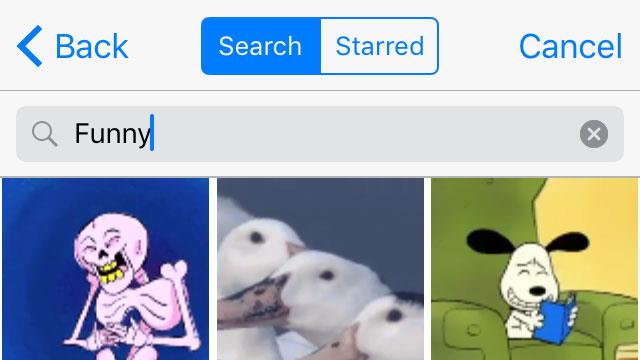
Tryck sedan på den GIF du vill skicka, och du kommer att kunna trycka på det till din chatt efter en snabb förhandsgranskning.
Det finns också ett stjärnmärkt GIF-alternativ som gör att du kan spara dina favorit-GIF-filer eller de som du använder regelbundet, så du behöver inte alltid söka efter dem varje gång du vill använda dem.
Vad händer om du har ett annat tangentbord?
Vissa virtuella tangentbord erbjuder ett alternativt sätt att skicka GIF-filer tillsammans med metoden som visas ovan.
Om du till exempel använder SwiftKey kan du hitta GIF-filer inom tangentbordet när du håller ned Enter-knappen i nedre högra hörnet.
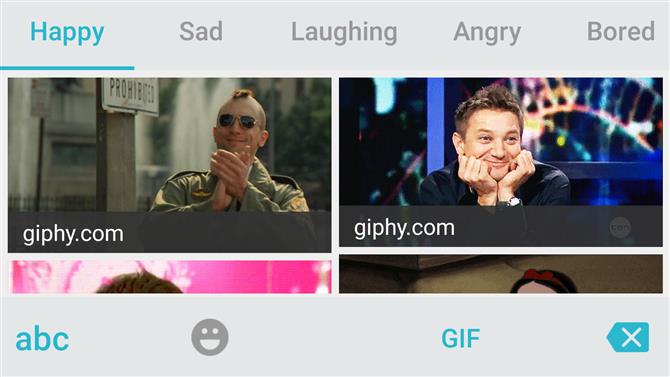
Du kan inte söka efter GIF-filer om du använder den här metoden, men det ger dig alternativ som ”Angry”, ”Bored” och ”Happy” så att du snabbt kan hitta en GIF för att visa de känslor du vill skicka .
Hur skickar du GIF på WhatsApp Web
Det är en liknande process för att skicka GIF i WhatsApp webbapplikationen också. När du är i chatten, vill du skicka en GIF, trycker du på smileysidan i nedre vänstra hörnet.
Bild 1 av 2
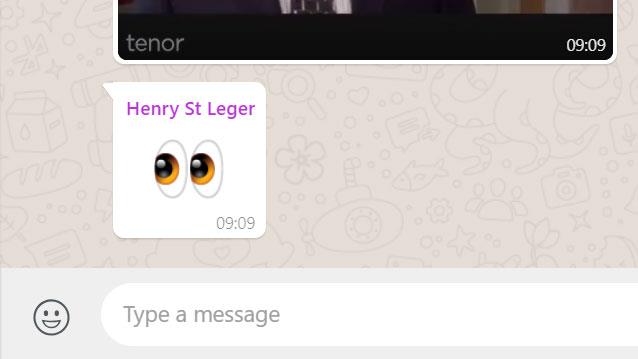
Bild 2 av 2
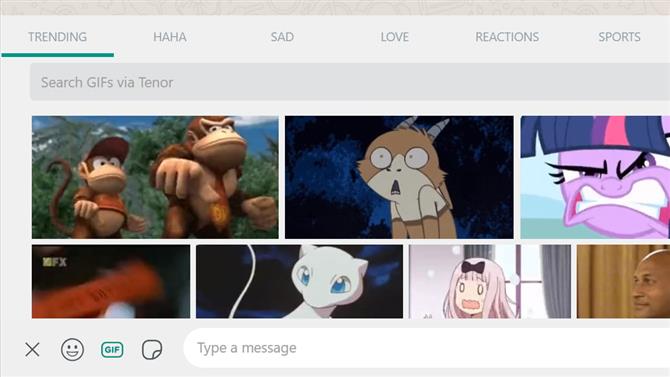
Då kommer du att hälsas med massor av emoji, och bredvid det hittar du ett alternativ som heter GIF längst ner till höger. Du kan se de bästa trenderna direkt, eller det finns några populära ämnen som går längst upp för att välja mellan. Om de inte passar, finns det en sökruta strax nedanför.
Tryck på den GIF du vill skicka och du får en snabb förhandsvisning och möjlighet att lägga till ditt eget meddelande innan du skickar det vidare.
- Kolla in dessa 10 briljanta WhatsApp tips och tricks
